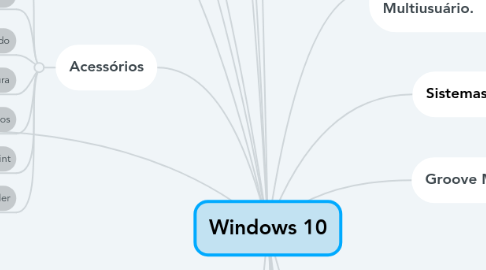
1. Lista de atalhos
1.1. Clicar com botão direito em um ícone da barra de tarefas, que possui alguma aplicação (ex. Word) , aparece uma lista com atalhos para documentos recentes, sendo possível fixa-los
2. Agitar janelas
2.1. agitar janelas na área de trabalho para que as outras sejam minimizadas.
2.2. Se uma janela não quiser fechar, entre no “gerenciador de tarefas” e finalize a janela.
3. Autenticação biométrica
4. Sistema
4.1. Tela, som, notificações e energia.
4.2. Quanto maior a resolução da tela, menores os itens.
5. Drivers
5.1. Software que controlam os dispositivos de hardware no computador.
5.2. DRIVE: unidade de armazenamento. DRIVER: controla o dispositivo de hardware.
6. Área de trabalho
6.1. Lixeira
6.1.1. Armazena arquivos e pastas delimitados. É possível restaurar esses arquivos e também renomear eles.
6.1.2. SHIFT + DELETE: apaga arquivos sem que ele vá para a lixeira.
6.1.3. Ao clicar em “propriedades” é possível ver o tamanho padrão da lixeira, e a possível personaliza.
6.1.4. Delete: unidade removíveis (ex. pendrive) não vai para lixeira
6.2. Barra de tarefas
6.2.1. Quatro posições possíveis; Blocos dinâmicos; Cortana (tipo uma siri).
6.2.2. O botão “visão de tarefas” possibilita a criação de novas áreas de trabalho.
6.2.3. Sessão intermediária: ícones que já vem fixado.
6.2.4. MICROSOFT EDGE: navegador padrão.
6.2.4.1. Anotações nas páginas; Páginas privadas ( Ctrl + Shift + P) - as informações ainda ficam no servidor -.
6.3. Explorador de arquivos
6.3.1. Gerenciador de arquivos e pastas.
6.3.2. “Acessório rápido”: Mostra as pastas mais frequentes e os arquivos mais recentes.
6.3.3. One Drive
6.3.3.1. Armazenamento em nuvem
6.3.3.1.1. Modos de exibição: Ícones extra grandes, grandes, médios, os pequenos, lista, detalhe (organizadora em colunas), blocos, conteúdos (uma linha para cada arquivo).
6.4. Este computador
6.4.1. Localiza as unidade de armazenamento de dados.
6.5. Microsoft stote
6.6. Ícones pessoais
6.6.1. Fixar contatos na barra de tarefas
7. Windows Hello
8. Acessórios
8.1. Bloco de notas
8.1.1. Editor de texto básico; não aceita diferentes formatações. Extensão TXT.
8.2. Wordpad
8.2.1. Permite diferentes formatações, imagens, tabelas, gráficos. RTF
8.3. Assistência rápido
8.3.1. permitir que outros usuário acesse remotamente meu computador
8.4. Ferramentas de captura
8.5. Gravador de passos
8.5.1. não grava o que você digita, apenas as teclas de funções de atalhos.
8.6. Paint
8.6.1. editor de desenhos e imagens. PNG
8.6.1.1. Paint 3D
8.7. 3D builder
8.7.1. Permite criar, exibir, capturar e personalizar figuras em 3D.
9. Configurações
9.1. Podem ser alteradas também no “Painel de controle”
9.2. Rede e internet
9.2.1. VPN
9.2.1.1. Acesso restrito, infraestrutura pública, dados criptografado, tunelamento.
9.2.2. Configurações de Conexão discada.
9.3. Contas
9.3.1. Permite alterar as configurações das contas do usuário
9.4. Facilidade de acesso
9.5. Atualizações e Segurança
9.5.1. Windows Update
9.5.1.1. Atualizações automáticas
9.5.2. Windows Defender
9.5.2.1. Defender antivirus
9.5.2.1.1. Se tem algum aplicativo mandar informações para terceiros.
9.5.2.2. Defender Firewall
9.5.2.2.1. Barreiras de proteção contra invasões.
9.5.3. Backup
9.5.3.1. Cópia de segurança, que deve ser mantida em outra unidade
9.5.4. Recuperação
9.5.4.1. Pode restaurar o computador manda nos arquivos, como ele era em determinado dia. Pode remover tudo ou restaurar as configurações de fábrica
9.6. Personalização
9.7. Hora e idioma
9.8. Telefone
9.9. Aplicativo
9.10. Jogos
9.11. Privacidade
9.11.1. Localização, câmera, microfone, notificações.
9.12. Dispositivos
9.13. Restauração
9.13.1. ajuda a corrigir problemas que deixam computador lento. Programas e aplicativos instalados recentemente podem ser apagados.
10. Software básico; Gerência recursos do sistema; Multiusuário.
11. Sistemas de Arquivos
11.1. Indica como sistema irá operar o sistema de gravação, leitura e armazenamento de dados nas unidades.
11.1.1. Principais: NTFS, FAT32 e exFAT ou FAT64.
12. Groove Música
13. Ferramentas administrativas
13.1. Agendador de tarefas
13.1.1. Permite agendar o envio de um e-mail, a execução de um programa.
13.2. Desfragmentar e otimizar unidades
13.2.1. Organiza estrutura de armazenamento de dados em unidades, permitindo que os dados fica em setores mais contidos, permitindo o acesso a esses dados sejam mais rápido.
13.3. Limpeza de disco
13.3.1. Verificam dispositivos podem ser escolhidos sem causar nenhum dano.
14. Painel de Controle
14.1. Também pode alterar as configurações
14.2. É exibido em categorias (ícones grandes e pequenos).
15. Teclas de atalho
15.1. Tecla logotipo windows: abrir o Menu Iniciar
15.1.1. + A: Central de ações
15.1.1.1. Exibe mensagens do sistema. Ícone localizado na barra de tarefas
15.1.2. + D (desktop): Exibir ou ocultar a área de trabalho.
15.1.3. + M: Minimizar todas as janelas.
15.1.4. +,: Espiar temporariamente a até de trabalho (ficam transparentes).
15.1.5. + E: Explorar de arquivos (gerenciador de arquivos e pastas).
15.1.6. + I: abre as configurações.
15.1.7. + L: Permite bloquear o computador temporariamente.
15.1.8. + P: Escolher um mode de exibição de apresentação ou projeção.
15.1.9. + R: Abre a caixa de diálogo Executar
15.1.9.1. Serve principalmente para abrir arquivos ou pastas.
15.1.10. + S: Pesquisa
15.1.11. + U: Abre a Central de Facilidade de Acesso
15.1.12. + TAB: Abre a Visão de Tarefas
15.1.12.1. Permite criar novas áreas de trabalho; alternar entre as janelas dessas áreas de trabalho.
15.1.13. ALT + TAB: Alterna entre as janelas da área de trabalho.
15.1.14. CTRL + ESC: Menu iniciar
15.1.15. CTRL + SHIFT + ESC: Abre o gerenciador de tarefas
15.1.16. CTRL + ALT + DEL: Lista de opções
